苹果手机的纵向锁定功能对于用户来说是非常便利的,尤其是在阅读长文或观看视频时可以避免屏幕的自动旋转,要设置苹果手机的屏幕纵向锁定功能并非复杂,只需简单几步即可完成。在手机的设置中找到显示与亮度选项,然后在显示与亮度中找到纵向锁定选项,点击开启即可实现屏幕的纵向锁定。这样一来用户在使用苹果手机时就可以更加方便地进行操作。
苹果手机锁定屏幕设置方法
操作方法:
1.打开苹果手机,进入主页面。找到设置图标,点击进入设置页面,进入后往下拉,找到通用,点击进入通用页面。
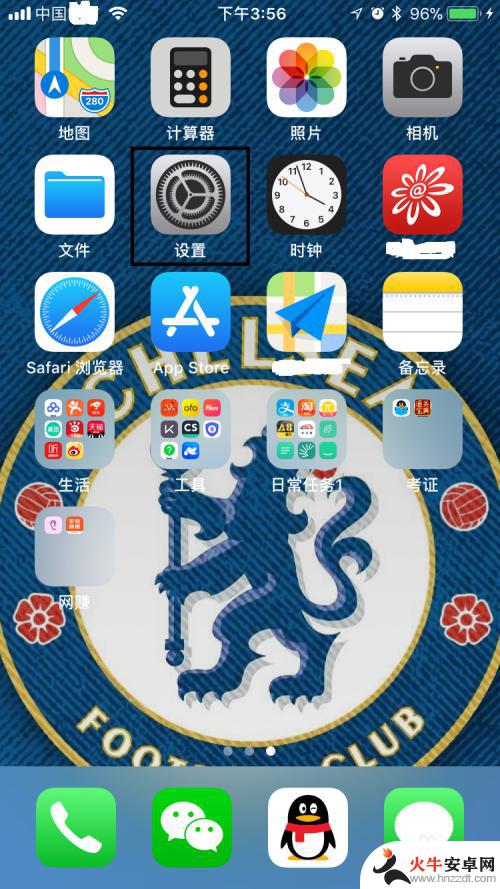
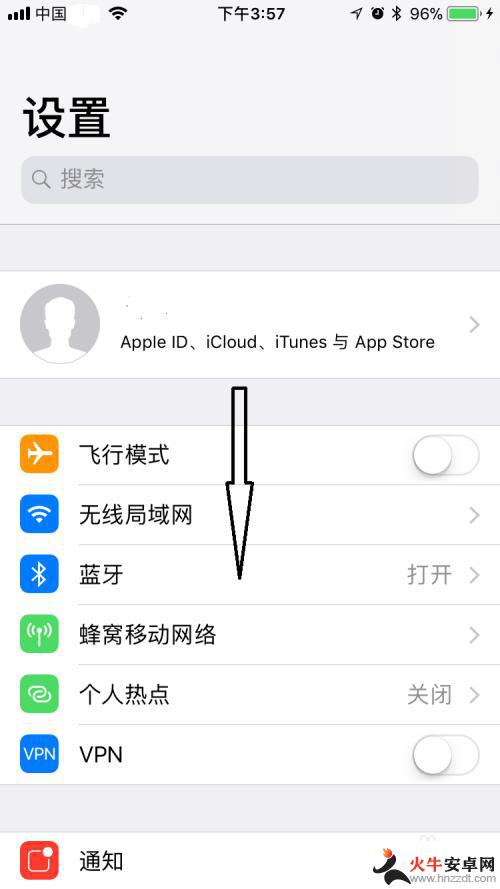
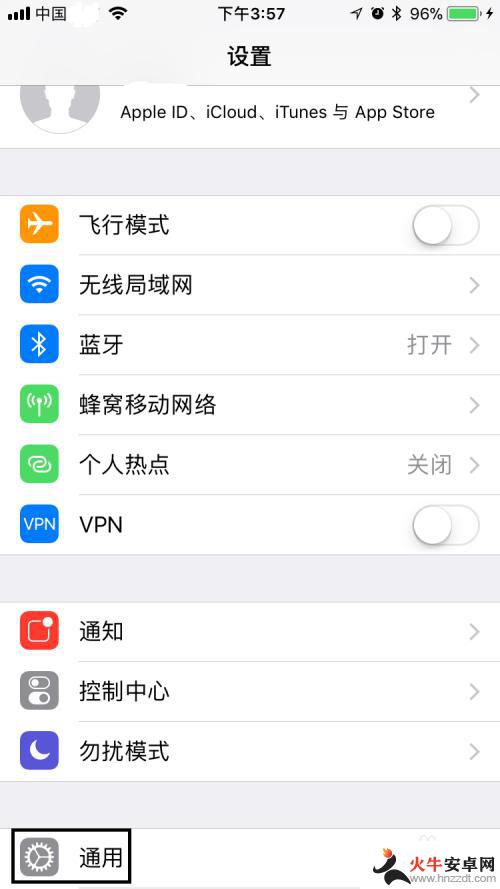
2.在通用页面,找到辅助功能,点击进入辅助功能页面,进入后往下拉,找到辅助触控,点击进入辅助触控页面。
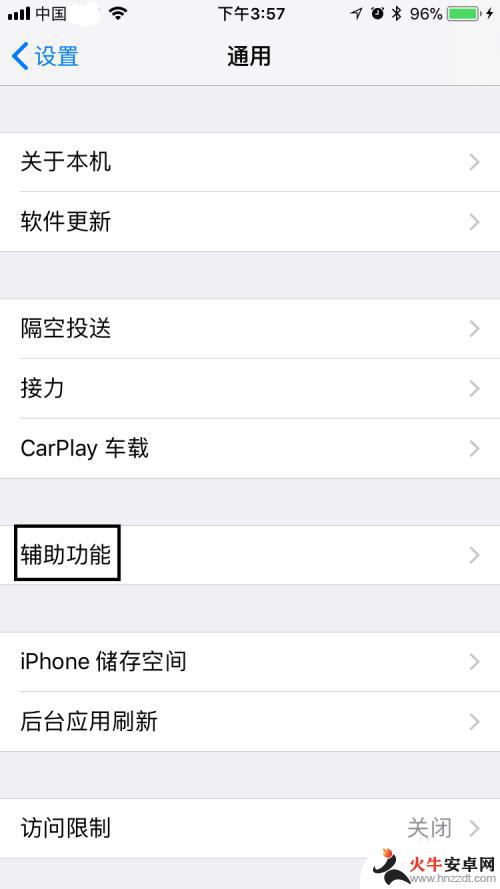
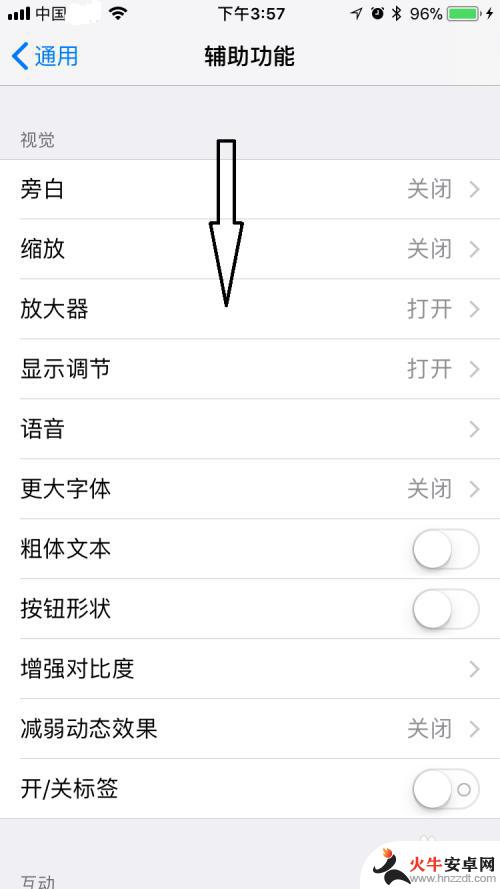
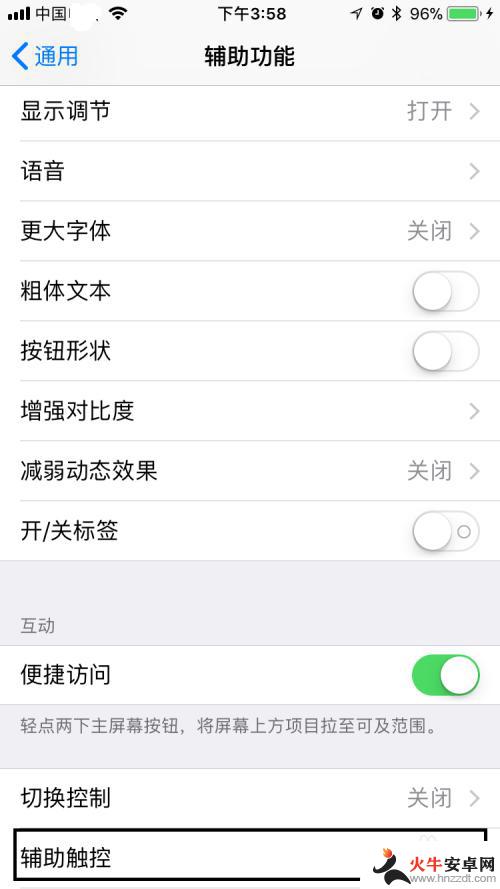
3.在辅助触控页面,可以看到辅助触控是处于关闭状态。将其打开,打开后屏幕上会出现一个类似HOME键的白色虚拟按键。
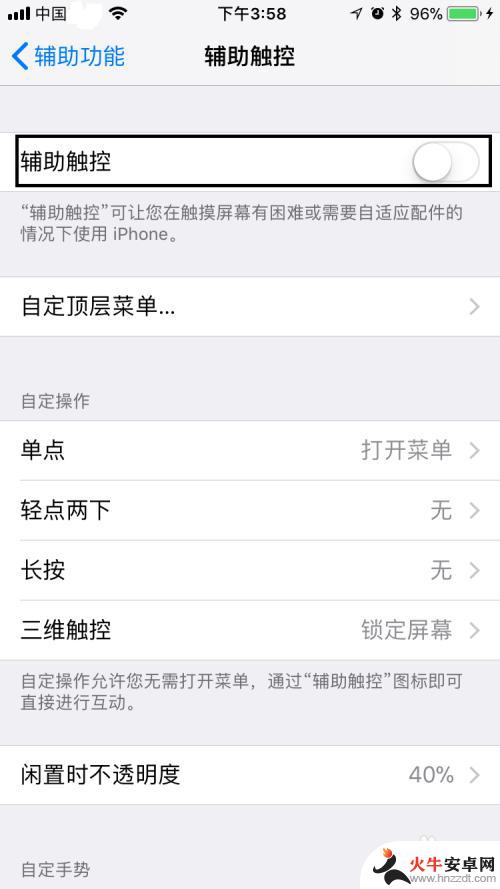
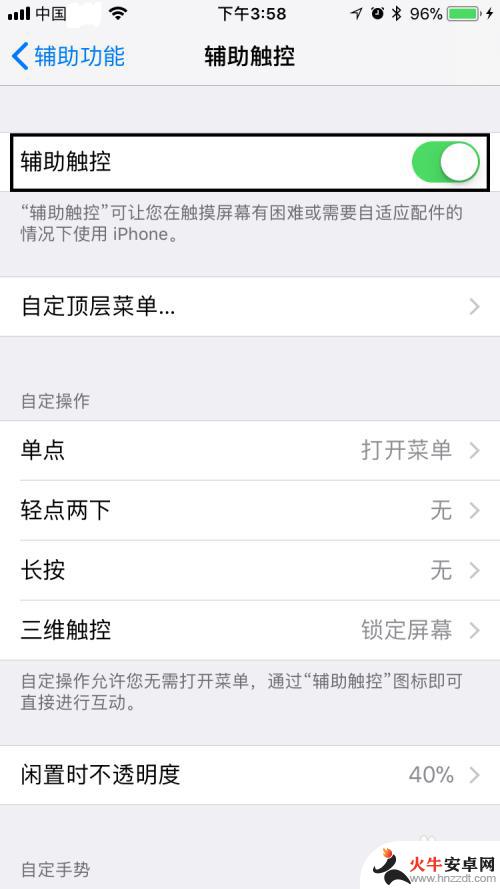
4.点击虚拟按键,在弹出的对话框中。点击控制中心,进入控制中心页面,然后点击靠近左下角的锁形图标,点击后锁形图标会变亮且屏幕最上面会出现竖排方向锁定打开。退出控制中心页面,可以看到屏幕最上排出现一个锁形小图标,表明屏幕确实已经被锁定了,是不是很简单呢?
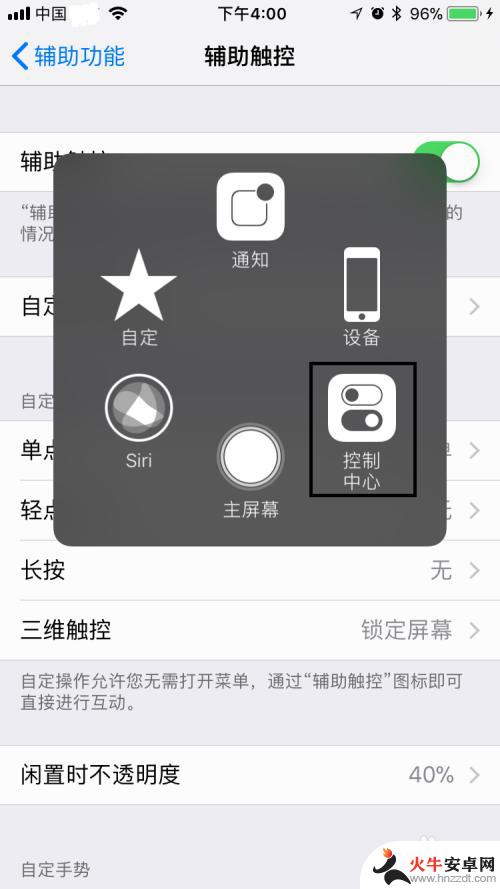
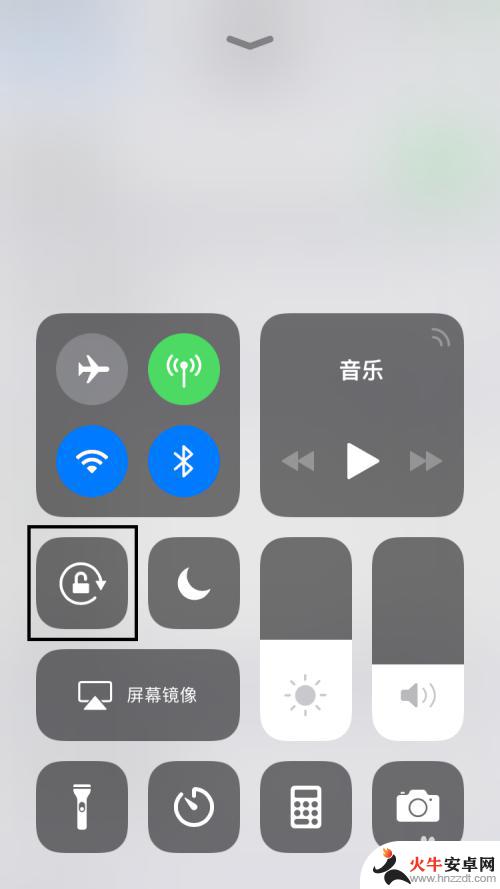
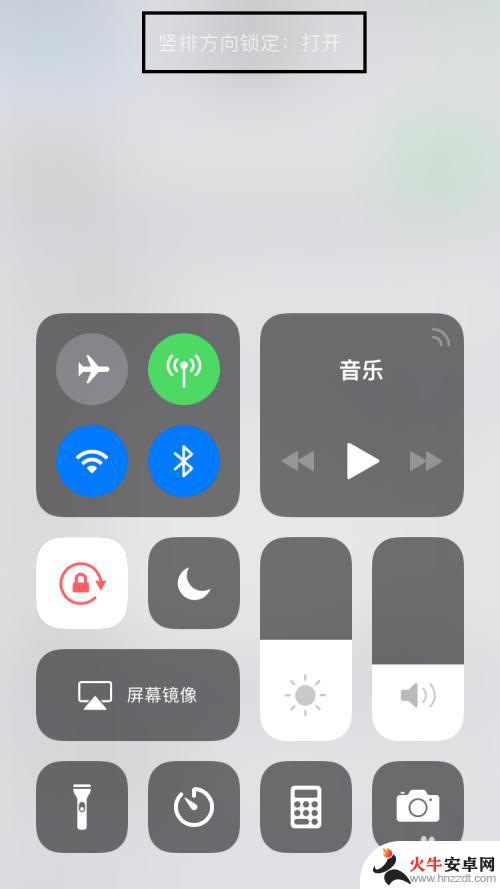
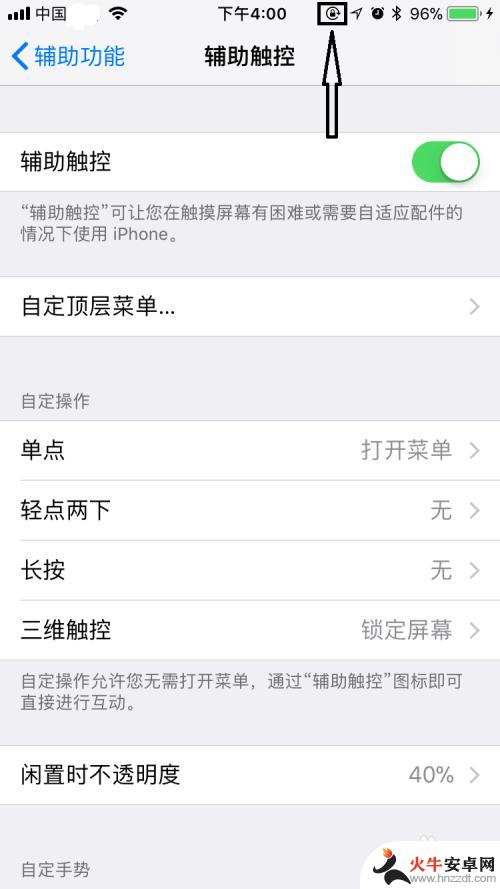
5.最后,如果大家觉得小编打字辛苦,而您又有一些收获的话,希望大家能在下面投个票,点个赞,谢谢大家。

以上就是苹果手机如何纵向锁定的全部内容,有遇到这种情况的用户可以按照小编的方法来进行解决,希望能够帮助到大家。














